Wi-Fi maršrutētāja TP-Link Archer C64-pārskats, savienojums un iestatīšana

- 1036
- 233
- Bernard Rice
Wi-Fi maršrutētāja TP-Link Archer C64-pārskats, savienojums un iestatīšana
Šajā rakstā es jūs iepazīstināšu ar jauno TP-Link Archer C64 maršrutētāju. Papildus pārskatam, tehniskajām īpašībām, fotoattēliem un citai informācijai par šo modeli es parādīšu arī savienošanas un iestatīšanas procesu. Šī informācija būs noderīga visiem šī maršrutētāja īpašniekiem. Un, protams, es ar prieku atbildēšu uz visiem jūsu jautājumiem komentāros.
TP-Link Archer C64 nepārsteigs jūs ar Wi-Fi 6 atbalstu, daudzkodolu procesoru vai dažām citām jaunām un progresīvām tehnoloģijām. Un tas ir labi, jo tas viss ļāva atbrīvot diezgan ātru, produktīvu un modernu maršrutētāju tikai aptuveni 35 USD vērtībā. Un šī modeļa iespējas būs vairāk nekā pietiekamas lielākajai daļai pircēju. Archer C64 ir divu joslu maršrutētājs ar atbalstu 802 standartam.11ac vilnis 2. Wi-Fi tīklā tas nodrošina savienojumu ar ātrumu līdz 867 Mb / s diapazonā no 5 GHz un līdz 300 Mb / s diapazonā 2.4 GHz. Ir atbalsts mu-mimo. Šī tehnoloģija ļauj maršrutētājam vienlaikus sazināties (pārsūtīt datus) ar vairākām ierīcēm. 4 Ārējās Wi-Fi antenas ir atbildīgas par stabilu un plašu bezvadu pārklājumu. Ir arī atbalsts staru formēšanas tehnoloģijai, kas virza signāla staru pret savienoto ierīci. Ražotāja vietne norāda, ka šis maršrutētājs ir piemērots trīs istabu dzīvokļiem. Tas attiecas uz bezvadu tīkla darbības rādiusu.
Archer C64 ir divu joslu maršrutētājs ar atbalstu 802 standartam.11ac vilnis 2. Wi-Fi tīklā tas nodrošina savienojumu ar ātrumu līdz 867 Mb / s diapazonā no 5 GHz un līdz 300 Mb / s diapazonā 2.4 GHz. Ir atbalsts mu-mimo. Šī tehnoloģija ļauj maršrutētājam vienlaikus sazināties (pārsūtīt datus) ar vairākām ierīcēm. 4 Ārējās Wi-Fi antenas ir atbildīgas par stabilu un plašu bezvadu pārklājumu. Ir arī atbalsts staru formēšanas tehnoloģijai, kas virza signāla staru pret savienoto ierīci. Ražotāja vietne norāda, ka šis maršrutētājs ir piemērots trīs istabu dzīvokļiem. Tas attiecas uz bezvadu tīkla darbības rādiusu.
Uz Archer C64 aparatūras viss ir ļoti labi. Pietiekami spēcīgs procesors ar pulksteņa frekvenci 1.2 GHz. WAN/LAN porti - gigabits. Uzturiet datu pārsūtīšanas ātrumu līdz 1000 Mb / s. Tas nozīmē, ka šis maršrutētājs ir piemērots pat tad, ja jūsu internets ir savienots ar ātrumu virs 100 Mb / s.
Zemāk es uzskaitīšu TP-Link Archer C64 galvenās iezīmes un funkcionalitāti:
- Atbalstiet Smart Connect. Šī tehnoloģija ļauj automātiski izplatīt klientus starp diapazona izplatīšanas diapazoniem. Tas arī nosaka to pašu gaisa laiku visām ierīcēm.
- TP -Link piesiešanas lietojumprogrammas atbalsts konfigurācijai un pārvaldībai no mobilā tālruņa.
- Atbalsts WPA3 protokolam nodrošina augstu bezvadu tīkla drošības un aizsardzības līmeni pret Bubors -.
- TP-Link ID atbalsts tālvadības pults. Lasiet vairāk šajā rakstā.
- Divi darbības režīmi: maršrutētājs un piekļuves punkts. Signāla Wi-Fi pastiprinātāja režīms (pārstāvis) kaut kādu iemeslu dēļ nav.
- Viesu Wi-Fi tīkls.
- Wi-Fi tīkla darba grafiks.
- IPTV atbalsts.
- Iespēja atjaunināt maršrutētāja programmaparatūru, izmantojot internetu (tiešsaistē).
- Indikatoru displeja funkcija (pilnīgi vai pēc grafika).
Izmantojot citas Archer C64 īpašības, kā arī tīmekļa saskarnes emulatoru, to varat atrast TP-Link: https: // www.Tp-link.Com/ru/mājas tīkla/wifi-router/Archer-c64/#pārskats.
Izskata pārskats
Pēc tradīcijas sāksim ar konfigurāciju. Šeit viņa ir tikpat garlaicīga kā visi maršrutētāji: pats maršrutētājs, strāvas adapteris, tīkla kabelis un neliela instrukcija.

Mazais maršrutētājs pats. Pilnīgi izgatavots no melnas matētas plastmasas. Priekšējā paneļa pusei ir viļņaina struktūra, un otrajā vietā atrodas TP-Link.

Priekšējā sejā ir 5 rādītāji:
- Enerģijas indikators.
- Wi-Fi tīkla indikators 5 GHz diapazonā.
- Wi-Fi tīkla indikators diapazonā 2.4 GHz.
- LAN porta indikators.
- Interneta savienojuma indikators (WAN ports).

4 Wi-Fi antenas ir fiksētas sānos. Tie nav noņemami, bet tos var pagriezt un salocīt. Tas var noderēt, ja vēlaties paņemt maršrutētāju pie sienas.

Strāvas savienotājs, 1 ports WAN, 4 LAN porti un WPS/atiestatīšanas poga aizņem gandrīz visu aizmugurējo paneli.

Zemāk jūs varat atrast uzlīmi ar nepieciešamo rūpnīcas informāciju (Wi-Fi tīkla nosaukums, parole, Mac adrese, adrese iestatījumu ievadīšanai utt. D.). Tur atrodas arī divi caurumi, izmantojot, kurus varat salabot maršrutētāju uz sienas.

Jauks, kompakts maršrutētājs, kas ir viegli piemērots jebkuram interjeram. Viņš tiks galā ar duci ierīču un bez problēmām nodrošinās stabilu interneta savienojumu. Es priecāšos komentāros redzēt jūsu atsauksmes par TP-Link Archer C64.
Savienojums
Atvests mājās, neizpakots, jūs varat izveidot savienojumu. Šeit viss ir pēc iespējas vienkāršāk. Pievienojiet strāvas adapteri maršrutētājam un iekļaujiet to kontaktligzdā. Tālāk jums jāpievieno internets. Kabelis no pakalpojumu sniedzēja vai no modema (ja jums tas ir instalēts), jums jāizveido savienojums ar maršrutētāja Wan-Port. Viņš ir zils.

Interneta indikators var nekavējoties sadedzināt ar oranžu krāsu. Un interneta savienojums savienotajās ierīcēs (datori, tālruņi) var nebūt. Ir labi. Tikai maršrutētāja internets vēl nav konfigurēts.
Nākamais solis ir savienot ierīci, no kuras mēs iestatīsim. Jūs varat izveidot savienojumu ar Wi-Fi (Wi-Fi tīkla rūpnīcas nosaukums un parole ir norādīti no maršrutētāja apakšas, tur varat arī skenēt QR kodu) vai ar kabeli.

Ja plānojat konfigurēt TP-Link Archer C64 no viedtālruņa, vislabāk to darīt, izmantojot TP-Link Lietojumprogrammu. Vispirms instalējiet lietojumprogrammu tālrunī, pēc tam pievienojiet tālruni ar Archer C64 Wi-Fi (iespējams, nav piekļuves internetam) un izveidojiet iestatījumu lietojumprogrammā. Es parādīšu iestatījumu procesu, izmantojot pārlūkprogrammu (tīmekļa saskarne) no datora.
TP-Link Archer C64 Roter iestatījumi
Pirmkārt, jums jāatver maršrutētāja iestatījumi. Dodieties uz tīmekļa saskarni. Tagad es parādīšu, kā to izdarīt. Bet, ja jums neizdodas, skatiet atsevišķu instrukciju: kā doties uz TP-Link Router iestatījumiem.
Palaižot jebkuru pārlūku, kas savienots ar Archer C64 ierīci, savāciet TplinkWifi adresi.Tīkls vai 192.168.0.1 un šķērsojiet to. Šādai lapai vajadzētu parādīties:
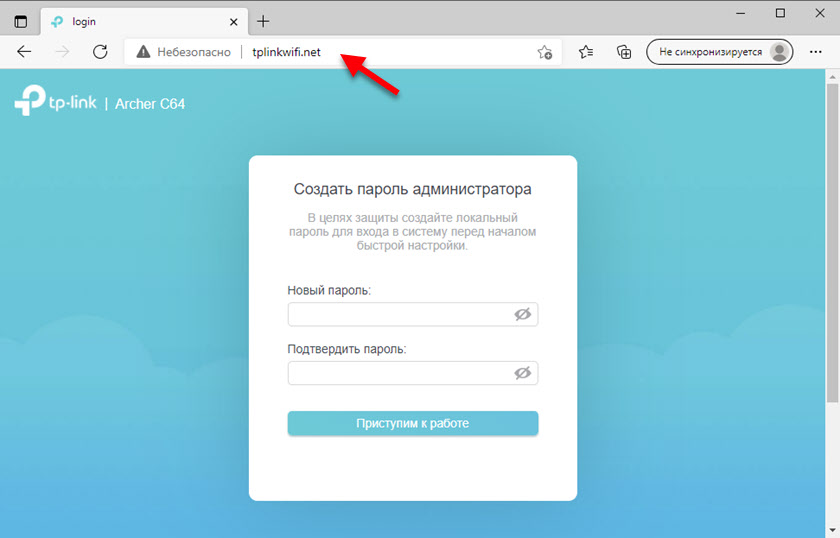
Maršrutētājs lūdz mums izveidot administratora paroli (lai aizsargātu iestatījumus). Nāciet klajā ar paroli, norādiet to divos laukos un noklikšķiniet uz pogas “Start Work”.
Ja ir pieprasījums pēc paroles ievadīšanas vai iestatījumi netiek atvērti, veiciet iestatīšanas atiestatīšanu. Lai to izdarītu, 10 sekundes ir jāizpiedzina WPS/atiestatīšanas poga.Tiks palaists ātrās iestatījumu meistars, ar kuru ir ļoti ērti konfigurēt maršrutētāju.
Ātri iestatījumi Master
- Instalējiet mūsu laika joslu.
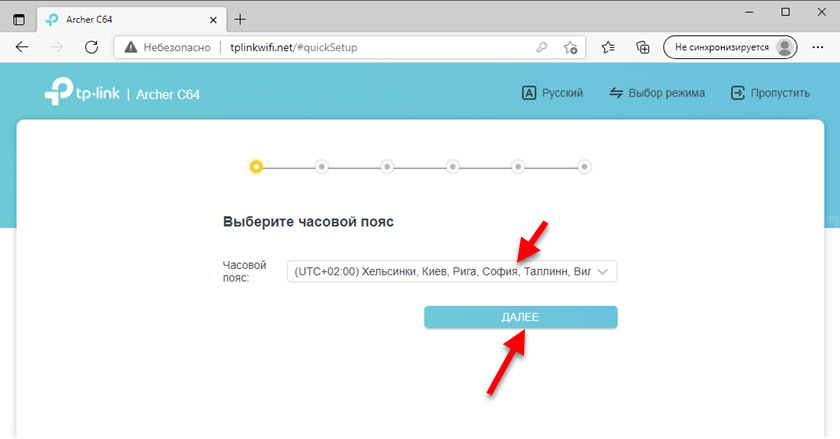
- Izvēloties mūsu interneta pakalpojumu sniedzēju no saraksta. Pirmkārt, valsts, pilsēta, nodrošinātājs un interneta savienojuma veids.
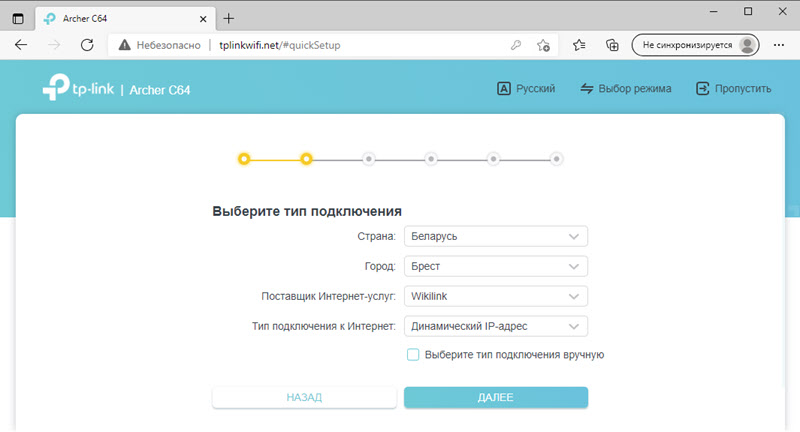 Ja jūsu pakalpojumu sniedzējs nav sarakstā, iestatiet CheckPlace "Atlasiet savienojuma veidu manuāli".
Ja jūsu pakalpojumu sniedzējs nav sarakstā, iestatiet CheckPlace "Atlasiet savienojuma veidu manuāli". - Atlasiet savienojuma veidu, ko izmanto jūsu pakalpojumu sniedzējs, un noklikšķiniet uz "Nākamais". Ja nezināt, kuru izvēlēties - skatiet interneta savienojuma līgumu vai zvaniet pakalpojumu sniedzēja atbalstu.
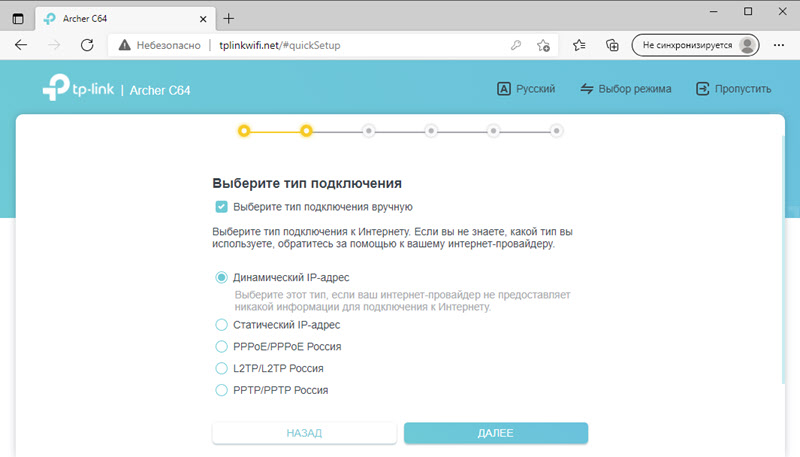
- Ja jums ir dinamisks IP - vienkārši atlasiet to un noklikšķiniet uz “Nākamais”, nav nepieciešams papildu iestatījums. Ja statiskais IP, nākamajā solī, jums ir jāizraksta adreses, kuras problēmas ir interneta pakalpojumu sniedzējs. Ja pppoe - jums būs jānorāda lietotāja vārds un parole. Šos datus izdod arī pakalpojumu sniedzējs. Ja jums ir L2TP vai PPTP, tad papildus lietotāja nosaukumam (pieteikšanās) un parolei jums joprojām ir jānoskaidro un jāreģistrē servera adrese. Piemēram, tas ir PPTP iestatījumi, piemēram:
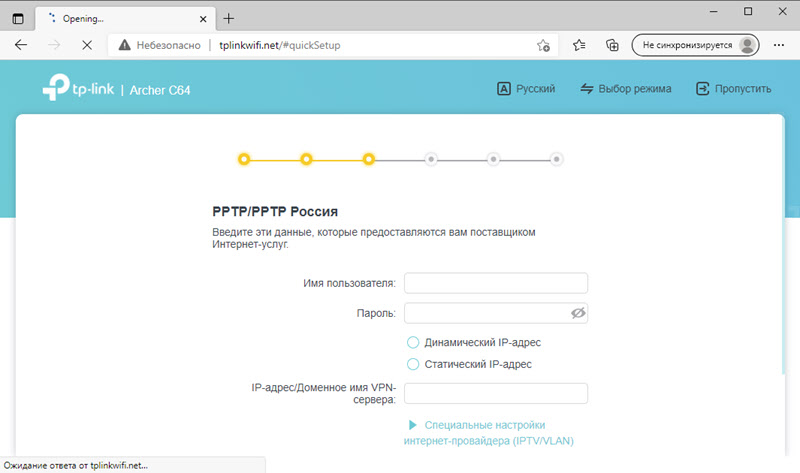 Dinamiskas IP adreses gadījumā maršrutētājs piedāvās klonēt vai manuāli izrakstīt WAN MAC adresi. Tas jādara tikai tad, ja jūsu pakalpojumu sniedzējs ir saistošs Mac adresē.
Dinamiskas IP adreses gadījumā maršrutētājs piedāvās klonēt vai manuāli izrakstīt WAN MAC adresi. Tas jādara tikai tad, ja jūsu pakalpojumu sniedzējs ir saistošs Mac adresē.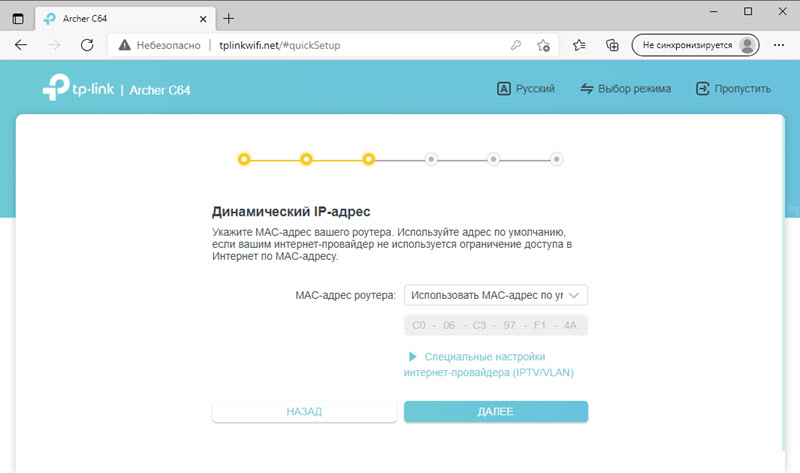
- Wi-Fi tīkla iestatīšana. Šeit mēs mainām tīkla nosaukumu, tas ir SSID (tas nav obligāti) un mainām paroli (es to ļoti iesaku). Ja nepieciešams, jūs varat izslēgt Wi-Fi tīklu vienā no diapazoniem. Piemēram, ja jums nav nepieciešams tīkls 2. diapazonā.4 GHz.
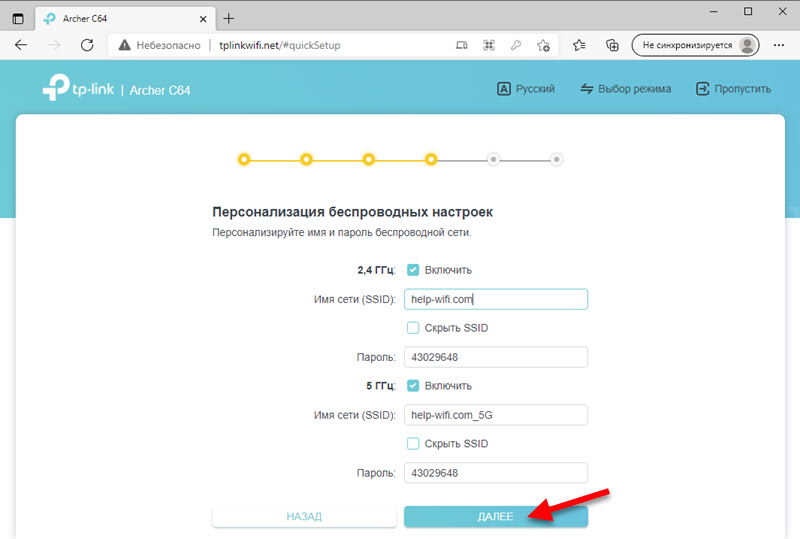
- Maršrutētājs saglabās Wi-Fi iestatījumus un lūgs mūs atkal savienot bezvadu tīklā. Jau ar jaunu vārdu (ja jūs to mainījāt) un paroli. Mēs izveidojam savienojumu (ja jūs sākotnēji bijāt savienots, izmantojot Wi-Fi) un noklikšķiniet uz pogas “Nākamais”.
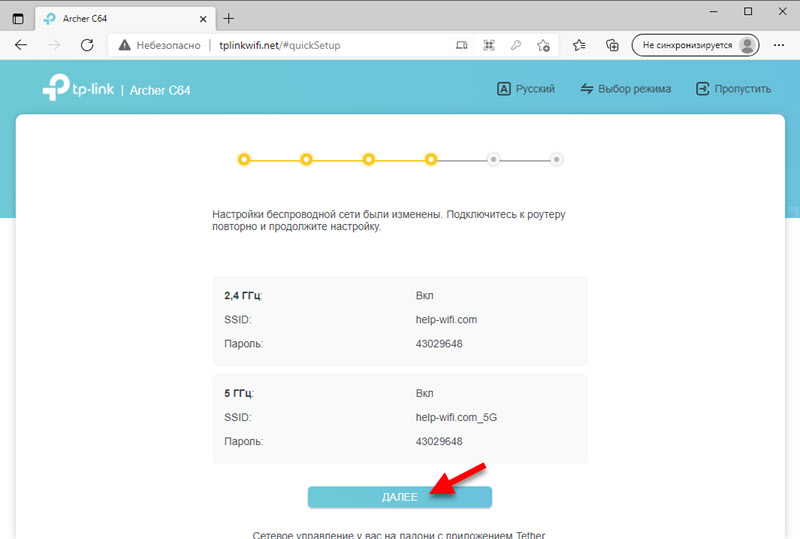
- Pēc interneta savienojuma pārbaudes parādīsies logs ar priekšlikumu ievadīt vai reģistrēties TP-Link Cloud pakalpojumā. Ja jums ir konts, tad varat to ievadīt maršrutētāja iestatījumos un TP -Link piesiešanas lietojumprogrammā un pēc tam attālināti kontrolēt maršrutētāju (izmantojot internetu). Šo iestatījumu var izlaist un vēlāk konfigurēt visu vadības paneļos.
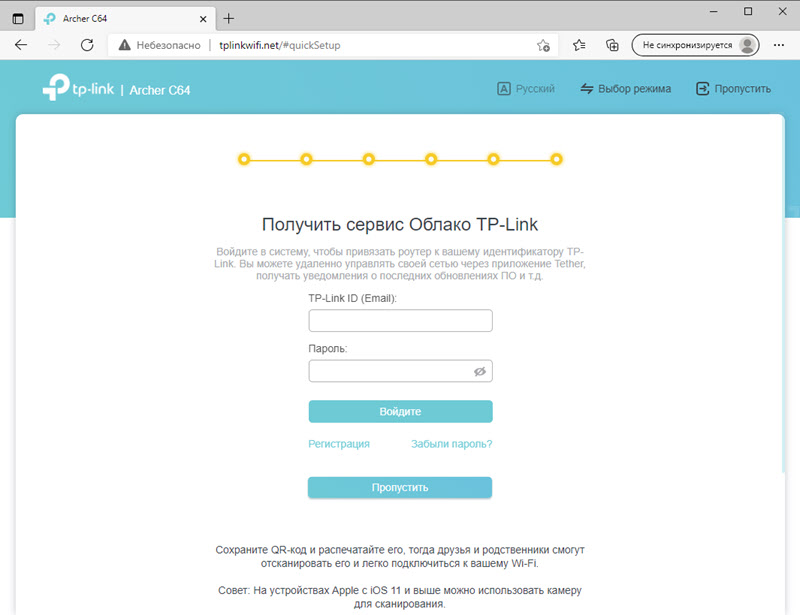
- Atvērsīs TP-Link Archer C64 maršrutētāja tīmekli, no kurienes jūs varat konfigurēt papildu funkcijas, skatīt pievienoto ierīču sarakstu, mainīt sistēmas iestatījumus utt. D.
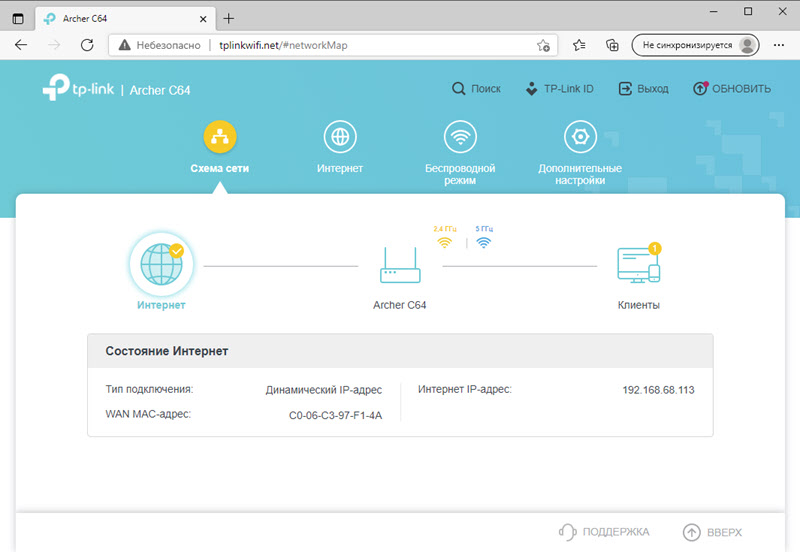
Šis ir TP-Link Archer C64 iestatījums. Galvenais ir tas, ka darbojas internets caur maršrutētāju. Es ceru, ka jums tas izdevās. Ja iestatījumu procesā saskaras ar dažām problēmām vai kļūdām, tad komentāros pastāstiet par to, un es, savukārt, mēģināšu jums kaut ko pateikt un palīdzēt risināt problēmu.
- « Attālā ierīce vai resurss nepieņem savienojumu ar Windows 10 un Windows 7. Kā salabot?
- Ielādējot (faila lejupielāde), Ping paaugstinās »

